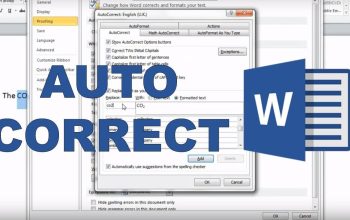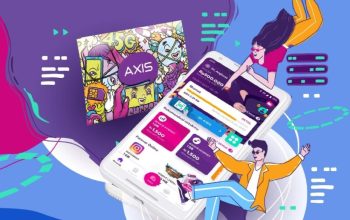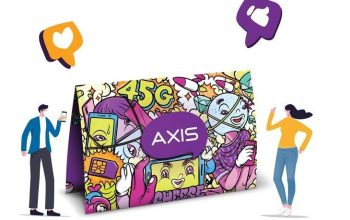Cara Membuat Jadwal Rapat di Google untuk Kamu yang Super Sibuk. Dalam dunia kerja professional, kamu nggak akan lepas dengan berbagai aktivitas, salah satunya adalah agenda rapat. Yap, rapat dan dunia kerja sangat sulit dipisahkan, bukan hanya di dunia kerja saja sih, agenda rapat juga dilakukan oleh kalangan mahasiswa, tokoh masyarakat, kelompok remaja dan sebagainya. Dalam dunia kerja professional, rapat yang dibahas biasanya seputar proyek-proyek baru, atau hasil kerja kantor dalam sebulan ataupun setahun.
Nah, buat kamu yang super sibuk, dan banyak agenda rapat, biar nggak lupa, kamu bisa memanfaat fitur google, yakni goole calender untuk mengatur jadwal rapatmu, agar nggak bentrok dengan kegiatanmu yang lain, terus cara pakainya gimana tuh? Tenang, pada artikel ini, akan kami paparkan langkah-langkahnya secara detail dan mudah dipahami. Untuk artikel selengkapnya, yuk simak bersama dibawah ini.
Apa itu Google Calender dan Bagaimana Cara Menjadwalkan Rapat Melaluinya?
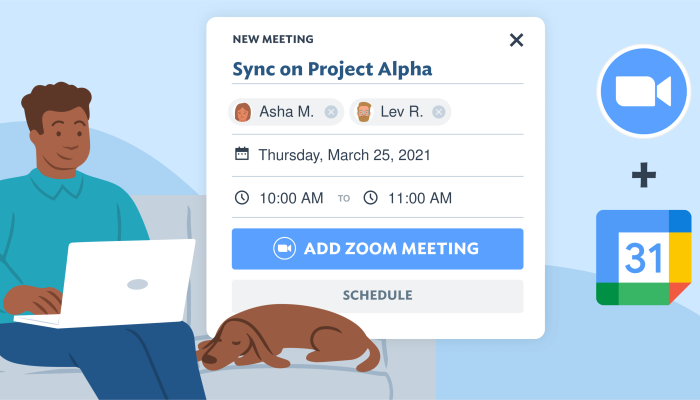
Google Calender, sepertinya belum banyak dipakai oleh orang, ya, untuk mengatur jadwal sehari-hari, seperti menjadwalkan rapat, misalkan. padahal aplikasi ini sangat bagus lho dan layak dicoba. Selain menjadwalkan rapat, masih banyak hal lain lagi yang bisa dilakukan melalui fitur milik google ini, diantaranya; dapat disambungkan ke berbagai perangkat, dapat berbagi jadwal dengan orang lain, bisa ditambahkan lokasi, catatan, dan detail lain, dsb.
Nah, untuk menjadwalkan rapat di Google Calender sendiri , langkah-langkahnya adalah sebagai berikut:
- Tulis email baru dengan alamat email penerima, atau buka balasan email yang Anda terima dari seseorang yang perlu Anda temui
- Klik ikon Kalender di bagian bawah pesan Anda. Jika Anda tidak dapat melihat opsi ini, klik ikon Opsi lainnya (tiga titik) dan arahkan kursor ke Set up a time to meet
- Pilih Offer times you’re free
- Kalender Anda akan terbuka di panel di sebelah kanan email. Lalu, pilih satu atau lebih tanggal dan waktu senggang Anda. Anda bisa menambahkan beberapa slot waktu per hari atau menambahkan slot waktu pada hari yang berbeda.
- Klik Next, lalu isi kolom yang relevan (judul rapat, durasi, lokasi, dan deskripsi)
- Klik Add to email untuk mengirimkan waktu yang Anda usulkan ke penerima email.
Nah, demikianlah informasi mengenai cara menggunakan google calender untuk menjadwalkan rapat, selamat mencoba dan semoga berguna, ya!